Windows毛病例举,
- 祖传蓝屏(这一点在xp尤为严重,win7以上已经少见许多)。
- 静默更新。悄悄下载更新,强制更新,莫名其妙跳出来说要更新,关机时强迫更新。恶心的默认策略!
- 万年难用的资源管理器,不带标签页,窗口开一堆。
- 开发上来说,编译工具链体验比不上linux.
虽然Windows很难用,但并不妨碍它桌面市场占用率第一的地位。在生活或者工作中,我还是无法避免地被动使用windows. 因此,我希望通过一些简单定制,让我的使用体验能好一些。
安装MSYS2
如果你在windows上做开发,必定会装git bash,而它提供的终端就是MINGW(Minimalist GNU for Windows)。它的主要作用是提供windows版本的gcc编译工具链。它自带了一些linux基础命令,仅仅是基础。所以MSYS2出现了,它在MINGW的基础上,提供了更多的命令,并且自带了一个著名的包管理器—Pacman. 没错就是Archlinux的包管理器。如此一来便可以在在windows上使用相同的linux命令行,而这些都是适配原生windows的,并非虚拟机或者子系统之类的。并且想要啥软件包,直接通过pacman安装也非常方便。
MinGW、Clang、UCRT?
安装完之后,会产生多个launcher,选择哪个呢?这里有详细的对比。其实就是工具链和运行时库的区别。一般用gcc建议选择MINGW64,用llvm建议使用CLANG64.
一点配置
网上的配置帖子还是比较多的,这里简单列举几个常用的。
修改镜像
/etc/pacman.d 文件夹里面包含几个mirrorlist,新版的MSYS2里面默认已经有中科大源。直接编辑将其提前即可。
Server = http://mirrors.ustc.edu.cn/msys2/
Server = https://mirrors.tuna.tsinghua.edu.cn/msys2/
禁用某些源
编辑/etc/pacman.conf,注释掉不想要的源。
Attention
vim和zsh在mingw里面,mingw64和clang64里面都没有。
参考:https://my.oschina.net/zuozhihua/blog/8757266
继承环境变量
如果你之前安装过git bash,现在你的电脑里面应该有两套mingw(一个git bash安装的,一个是MSYS2安装的)。Git bash里面自带vim. 而MSYS2里面可以通过包管理器安装vim. 然而重要的是windows系统程序的路径需要继承下来,这样可以方便的在mingw里面直接调用windows程序例如
- notepad.exe:记事本
- cmd:命令提示符
- explorer:文件管理器
要继承windows系统环境变量,找到MSYS2的安装目录(例如,D:\msys64)下有mingw64.ini,将里面的
MSYS2_PATH_TYPE=inherit
取消注释,再次打开mingw64即可继承系统环境变量。
上面只改了MinGW64的launcher,如要改其他可如法炮制。
更改默认shell
launcher.ini(例如mingw64.ini)里面添加环境变量
SHELL=/usr/bin/zsh
参考:https://superuser.com/questions/961699/change-default-shell-on-msys2
添加到vscdoe集成终端
设置里面加上,参考:https://gist.github.com/dhkatz/106891324c9624074a84d11e2691144b
{
"terminal.integrated.defaultProfile.windows": "MSYS2 MINGW64",
"terminal.integrated.profiles.windows":{
"MSYS2 MINGW64": {
"path": "D:\\msys64\\usr\\bin\\bash.exe",
"args": ["--login", "-i"],
"env": {
"MSYSTEM": "MINGW64",
"CHERE_INVOKING": "1",
"MSYS2_PATH_TYPE": "inherit"
}
},
"PowerShell": {
"source": "PowerShell",
"icon": "terminal-powershell"
},
"Command Prompt": {
"path": [
"${env:windir}\\Sysnative\\cmd.exe",
"${env:windir}\\System32\\cmd.exe"
],
"args": [],
"icon": "terminal-cmd"
},
"Git Bash": {
"source": "Git Bash"
}
}
}安装Everything
Everything是一个windows文件搜索程序,搜索速度快,轻量易用,支持正则表达式。完爆windows资源管理器自带的搜索功能。直接至官网下载安装即可。
安装QtTabBar
QtTabBar是一款windows资源管理器扩展工具。之前说了,windows自带的文件管理器不支持标签页。这才有了QtTabBar. 值得一提的功能点:
- 深度资源管理器标签支持,甚至控制面板都是一个标签页的事儿。
- 支持用户自定义组,放置常用路径(类似于书签)。
- 支持多语言,官网下载翻译包即可。
- 桌面快捷操作。桌面双击即可触发浮动菜单,常用路径一键即达。
- 不俗的文件预览功能。鼠标悬停即可预览目录、图片、视屏等。预览图片真的很实用!
微软拼音添加小鹤双拼
作为双拼爱好者,当初去知乎吸收了一下各种双拼方案对比,决定学小鹤,至今已经忘记它有啥优缺点了,反正用着挺好就是了。
方案来自互联网。在CMD中直接粘贴
reg add HKCU\Software\Microsoft\InputMethod\Settings\CHS /v UserDefinedDoublePinyinScheme0 /t REG_SZ /d "小鹤双拼*2*^*iuvdjhcwfg^xmlnpbksqszxkrltvyovt" /f
PS,微软大法好!在曾经的XP时代,搜狗拼音还是很好用的,如今已是臃肿不堪。后来一直在找替代,知道微软拼音横空出世。至此windows输入法无需再纠结。其界面节约,打字流畅,又支持添加小鹤双拼,已经很够用了!
另辟蹊径之linux虚拟机
无论是WSL还是MSYS2,启动起来都有些卡,而且换zsh之后就更卡了。目前还不清楚原因,所以才有了这种尝试。Windows下可以使用virtualbox安装一个linux虚拟机,然后开启sshd,配置好端口转发(或者虚拟网卡)即可在宿主机上ssh连接虚拟机,体验上和linux远程开发机相差无几。
使用VirtualBox安装一个Archlinux虚拟机重点步骤:
- 安装VirtualBox
- 下载archlinux镜像(LiveCD)
- 从镜像启动虚拟机,执行安装流程,这一步参考archwiki中的installation guide
值得注意的是,虚拟磁盘创建分区的时候,建议直接选择MBR分区表。我一开始选择GPT分区表,多挂载一个boot分区,反复装了3次,装完启动引导重启都提示找不到可启动的设备。反正是虚拟机,也不用考虑引导多个系统,直接MBR分区表,还可以少挂载一个boot分区。
装完之后安装一些常用软件,
- vim
- zsh
- openssh
- NetworkManager
Attention
LiveCD里面网络配置是开箱即用的,但这并不表示装好的系统网络配置和LiveCD一样。当你兴奋地重启进新系统之后,很可能发现里面没网。因此,一定要在安装过程中(arch-chroot)把网络管理器的包装好。
启动进新系统之后,
systemctl start NetworkManager.service # 启动网络管理器
systemctl enable NetworkManager.service # 设为自动启动配置端口转发
系统启动之后,不必装图形界面。直接启动一个ssh sever,然后在windows上ssh连上即可。使用体验和远程Linux开发机一致。但宿主机(Host)和虚拟机(VM)的网络不一定直接相通,还须做一点配置。
端口转发配置参考SSH连接NAT网络模式VirtualBox虚拟机。

配置固定IP
端口转发配置简单易用,但有一个小缺点。每次暴露一个端口,都需要新增一条规则。比如我转发22端口给ssh,那我sftp的23端口呢?这时候又得新增一条规则,比较麻烦。
我们可以通过增加一张虚拟网卡,配置静态IP地址和主机网络互通。此后直接访问这个IP带端口即可访问虚拟机。配置参考Win10宿主机ssh连接VirtualBox里的archlinux虚拟机。
需要注意一点,配置接口(interface)静态地址并使之持久化生效是网络管理器的职责。所以一定要通过网络管理器的接口设置IP地址。之前安装的NetworkManager提供nmcli命令行配置工具。详细用法参考NetworkManager - ArchWiki.
使用示例,
yychi@~/bin> nmcli dev
DEVICE TYPE STATE CONNECTION
wlp2s0 wifi 已连接 LovelyLife
lo loopback 连接(外部) lo
yychi@~/bin> nmcli connection
NAME UUID TYPE DEVICE
LovelyLife 92506e38-1823-4f66-1a89-75a62ecabe74 wifi wlp2s0
lo 7e2fe31d-8ba1-1823-ad29-239857601abb loopback lo
yychi@~/bin> nmcli connection edit LovelyLife
===| nmcli 交互式连接编辑器 |===
正在编辑已有的连接 "802-11-wireless":"LovelyLife"
输入 "help" 或 "?" 查看可用的命令。
输入 "print" 来显示所有的连接属性。
输入 "describe [<设置>.<属性>]" 来获得详细的属性描述。
您可编辑下列设置:connection, 802-11-wireless (wifi), 802-11-wireless-security (wifi-sec), 802-1x, ethtool, match, ipv4, ipv6, hostname, link, tc, proxy
nmcli> set ipv4.addresses 192.168.56.100/24
nmcli> set ipv4.gateway 192.168.56.1
nmcli> save
persistent temporary
nmcli> save persistent
成功地更新了连接 "MeijmTenda" (ab876b5a-a02e-43c5-8d65-8da29891b0c1)。Ubuntu虚拟机的网卡配置
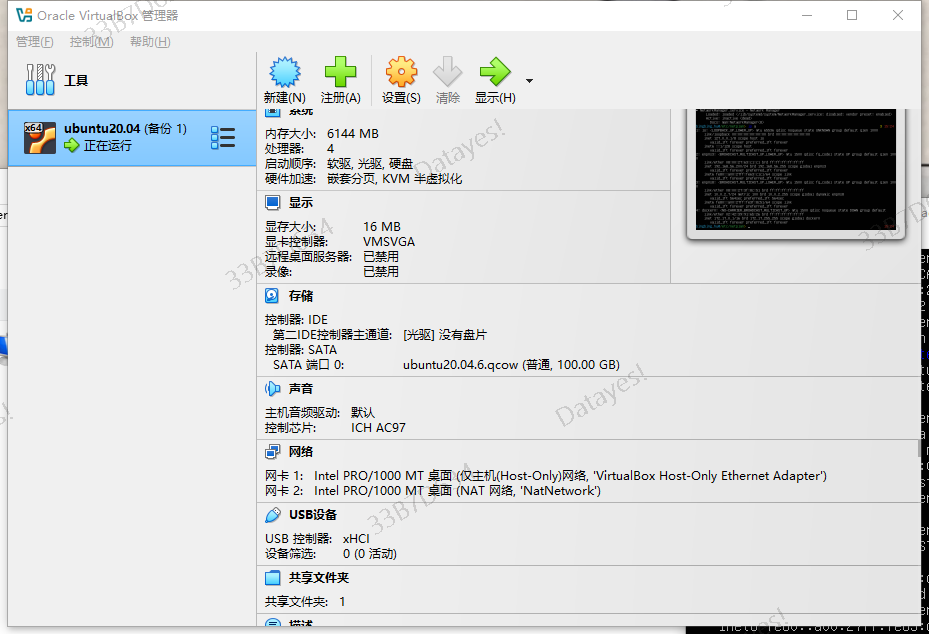
- host-only网卡,用于宿主机和虚拟机互相访问
- nat网络,用于穿透主机访问外网
Ubuntu可以用netplan配置接口ip,配置如下
$ cat /etc/netplan/00-installer-config.yaml
# This is the network config written by 'subiquity'
network:
ethernets:
enp0s8:
dhcp4: true
enp0s3:
addresses:
- 192.168.56.200/24
routes:
- to: default
via: 192.168.56.1
metric: 234 # prefer nat route
enp0s9:
addresses:
- 10.30.100.74/23
optional: yes
# nameservers:
# addresses: [10.30.201.41,10.20.202.41,10.30.201.31,223.5.5.5]
routes:
- to: default
via: 10.30.100.73
metric: 2300
version: 2
$ netplan apply # 应用配置
$ ip a # 查看网卡ip
1: lo: <LOOPBACK,UP,LOWER_UP> mtu 65536 qdisc noqueue state UNKNOWN group default qlen 1000
link/loopback 00:00:00:00:00:00 brd 00:00:00:00:00:00
inet 127.0.0.1/8 scope host lo
valid_lft forever preferred_lft forever
inet6 ::1/128 scope host
valid_lft forever preferred_lft forever
2: enp0s3: <BROADCAST,MULTICAST,UP,LOWER_UP> mtu 1500 qdisc fq_codel state UP group default qlen 1000
link/ether 08:00:27:63:c1:c1 brd ff:ff:ff:ff:ff:ff
inet 192.168.56.200/24 brd 192.168.56.255 scope global enp0s3
valid_lft forever preferred_lft forever
inet6 fe80::a00:27ff:fe63:c1c1/64 scope link
valid_lft forever preferred_lft forever
3: enp0s8: <BROADCAST,MULTICAST,UP,LOWER_UP> mtu 1500 qdisc fq_codel state UP group default qlen 1000
link/ether 08:00:27:3f:8c:51 brd ff:ff:ff:ff:ff:ff
inet 10.0.2.7/24 metric 100 brd 10.0.2.255 scope global dynamic enp0s8
valid_lft 304sec preferred_lft 304sec
inet6 fe80::a00:27ff:fe3f:8c51/64 scope link
valid_lft forever preferred_lft forever
4: docker0: <NO-CARRIER,BROADCAST,MULTICAST,UP> mtu 1500 qdisc noqueue state DOWN group default
link/ether 02:42:39:91:6b:26 brd ff:ff:ff:ff:ff:ff
inet 172.17.0.1/16 brd 172.17.255.255 scope global docker0
valid_lft forever preferred_lft forever其中,3号网卡是nat网络,2号网卡是host-only网卡。一定要区分清楚接口名和实际网卡的对应关系。可以通过虚拟机窗口右下脚的网络图标,启停相关网卡,查看接口状态。因为右下角的网卡顺序和网卡配置页面的顺序是一致的(网络连接1对应host-only网卡)。
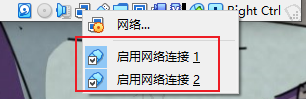
配置ssh别名
在宿主机(Host)上配置,
# FILE:~/.ssh/config
Host varch
HostName 192.168.56.100
User xxxx此后就可以直接ssh varch了。
小结
至此,我在windows上安装了一些小工具、配置了一个可用的linux环境。与我个人来说,大幅提升了windows的易用性。